| 1 | Plaats uw document. | ||
| 2 | Open uw softwaretoepassing voor het scannen van het document. | ||
| 3 | Ga op een van de volgende manieren te werk: | ||
| 4 | Kies de scanner die u wilt gebruiken. | ||
| 5 | Klik op Importeren. Het scandialoogvenster verschijnt. | ||
| 6 | Kies, indien nodig, de volgende instellingen in het dialoogvenster voor het instellen van de scanner: 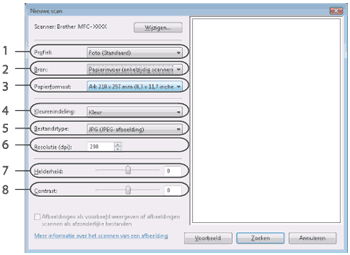
| ||
| 7 | Klik in het scandialoogvenster op de knop Zoeken. De machine begint het document te scannen. |